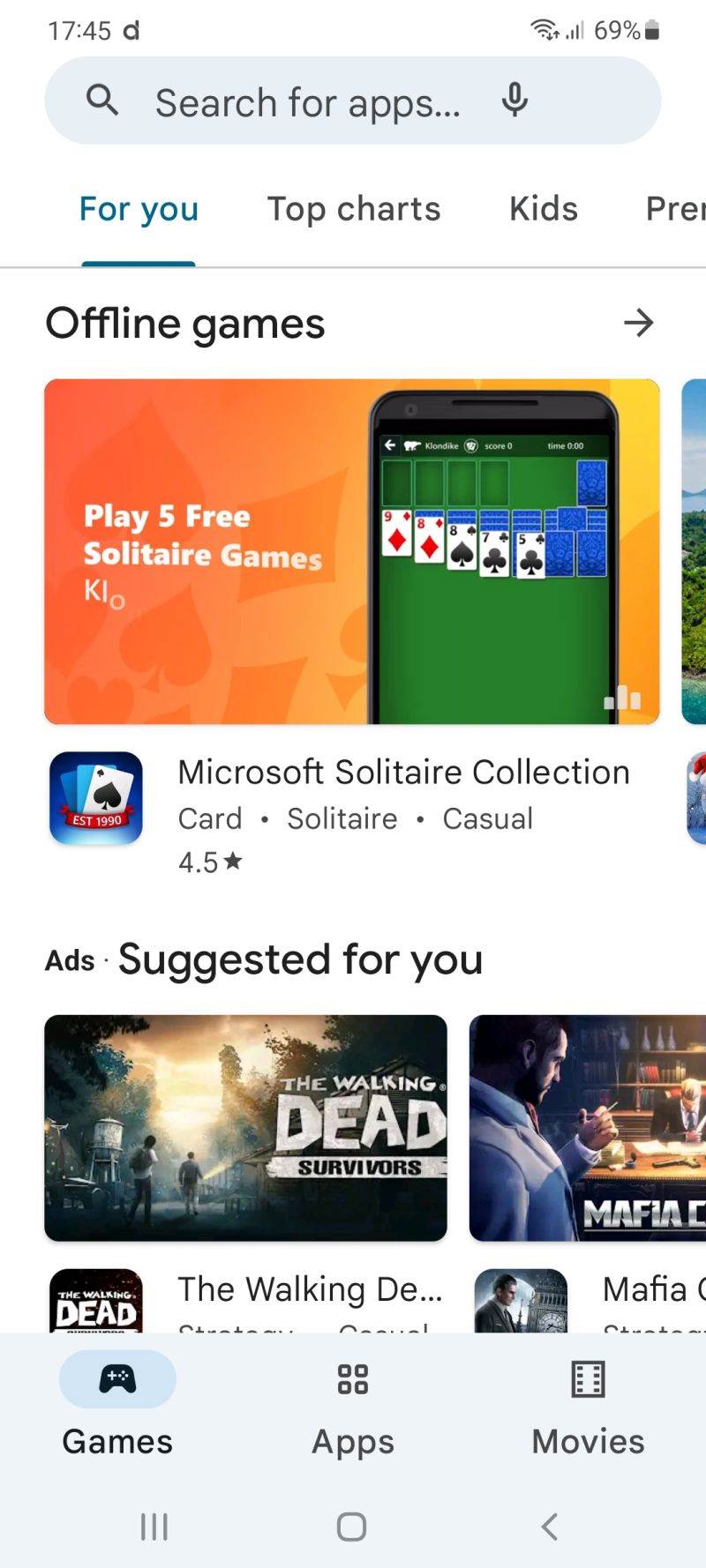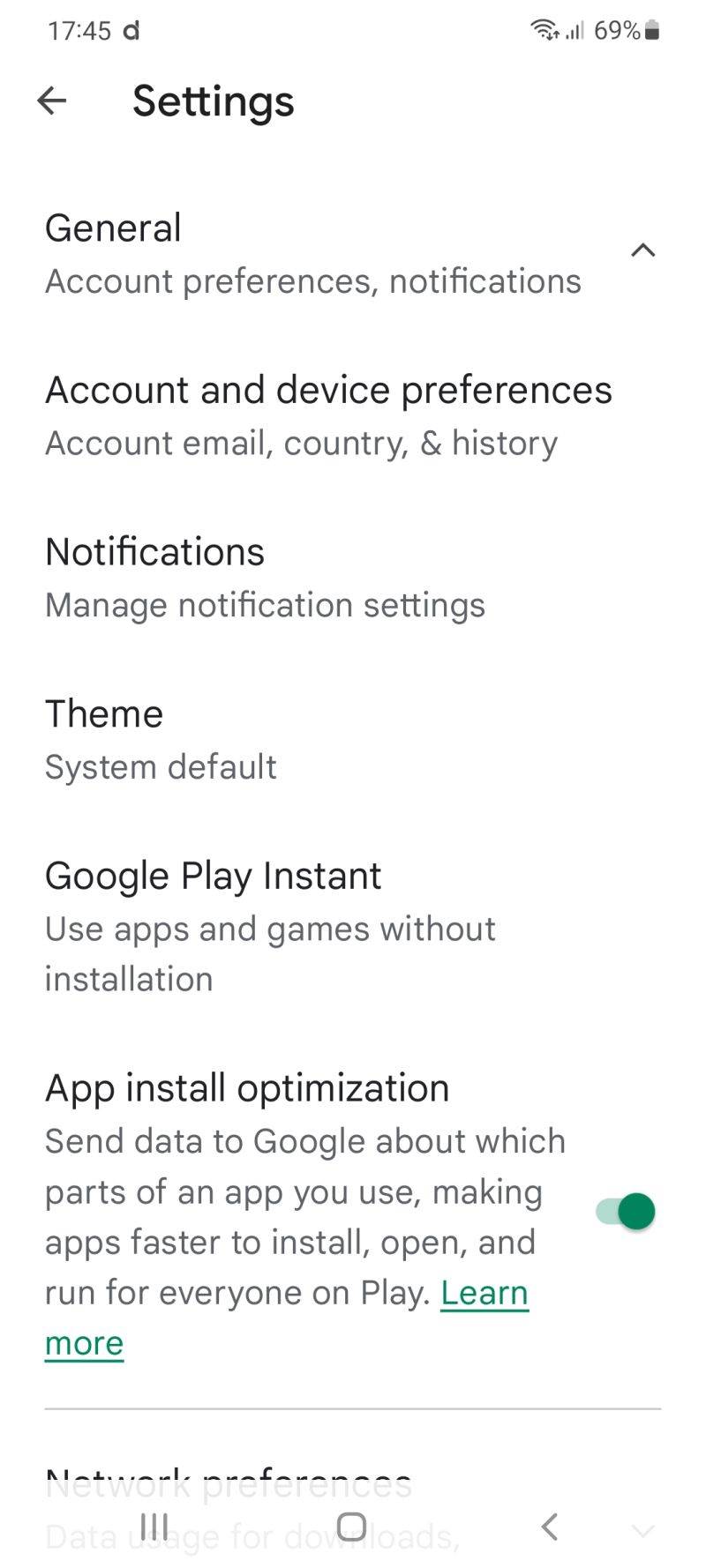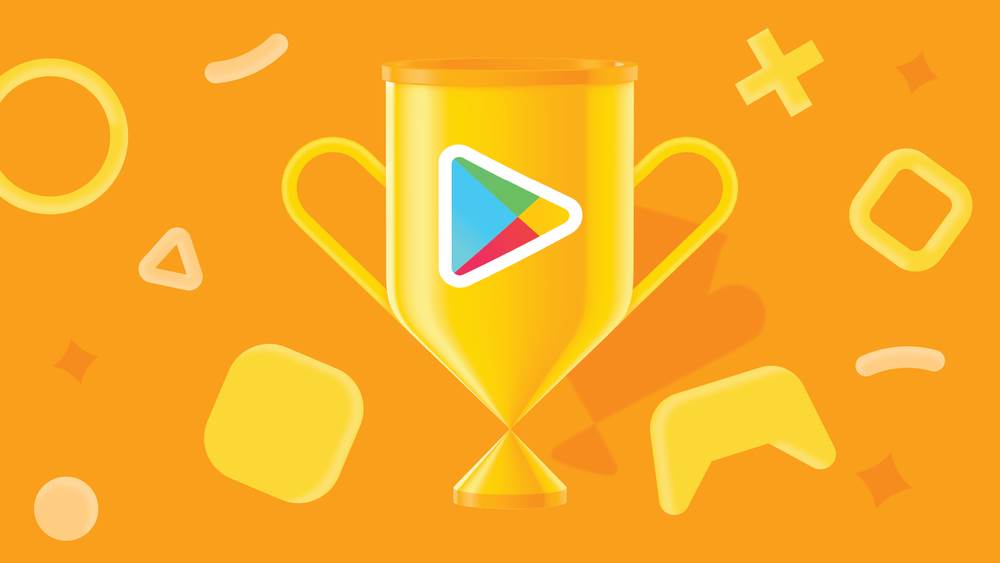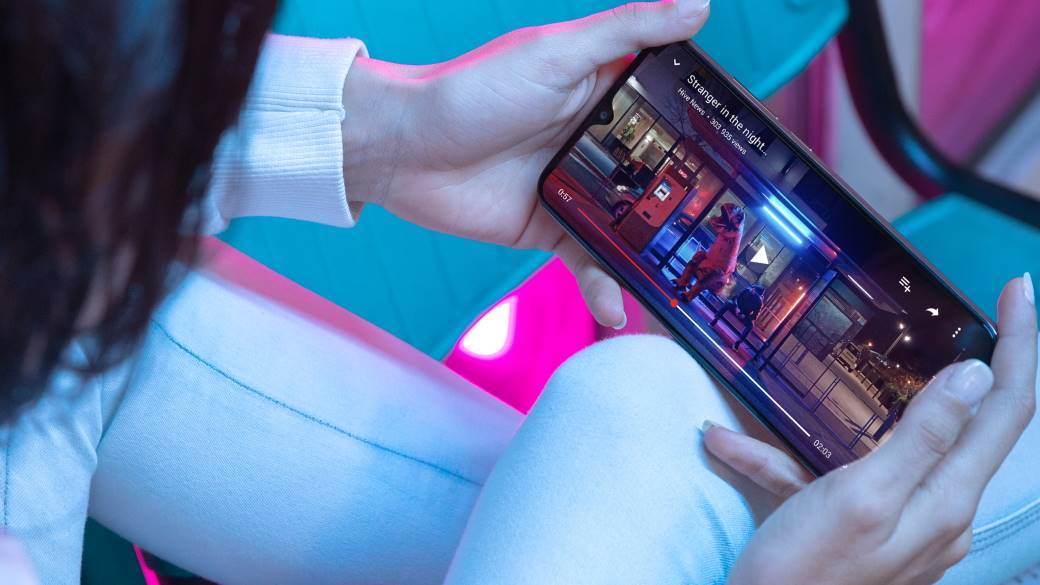Googleova trgovina s aplikacijama također prati naše navike, što neki smatraju udarom na privatnost
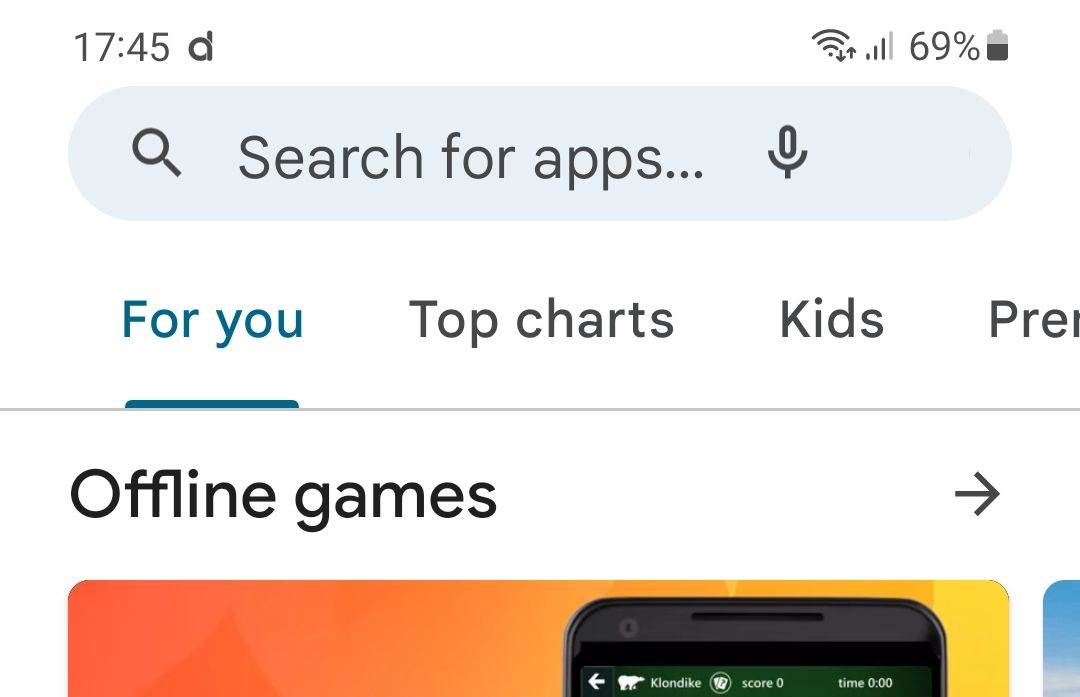
Google Play Store obično čuva ključne riječi koje su se koristile tijekom pretraživanja, što je korisno kada se često pretražuju iste stvari. Neki ipak žele da ono što su tražili sakriju od drugih, a ne radi se samo o privatnosti – sačuvana povijest pretraživanja može usporiti Google Play trgovinu.
Brisanje povijesti pretraživanja je jednostavno pa se pretraživani pojmovi mogu lako izbrisati s Android uređaja. Oni kojima smeta iskakanje prethodno pretraživanih pojmova problem mogu riješiti ukoliko ih obrišu, a preporučuje se da se radnja obavlja s vremena na vrijeme kako bi sve besprijekorno funkcioniralo.
Prvi korak podrazumijeva otvaranje Google Play aplikacije, a dovoljno je kliknuti na Play ikonicu na displeju telefona ili nekog drugog uređaja. Potom je potrebno otvoriti izbornik koji se nalazi u gornjem desnom kutu ekrana. U podešavanjima se nalazi dio „Account and device preferences”, a iz nje se može izbrisati povijest samo za uređaj s kojeg se pristupa.
Iako su Google računi često povezani, brisanje povijesti funkcionira samo za određeni uređaj. To znači da se radnja mora ponoviti posebno za svaki tablet ili telefon. Treba znati da Google Play čuva i svaku aplikaciju koju je korisnik preuzeo, čak i kada su obrisane. Podaci se spremaju u okviru Play računa, a bilo bi dobro obrisati ih kako bi trgovina brzo reagirala na nove zahtjeve.
Uklanjanje podataka o obrisanim aplikacijama se također obavlja u podešavanjima za Google Play Store, u okviru dijela „My apps & device“, kada se klikne na Manage tab. Potom je potrebno u pop-up meniju izabrati „Not installed“, nakon čega se pojavljuje popis svih aplikacija koje su ikada preuzete pa obrisane. Korisnik može obrisati one koje ne namjerava ponovo preuzimati – dovoljno ih je označiti te kliknuti na ikonicu za brisanje u gornjem desnom kutu.
Brisanje aplikacija i povijesti pretraživanja je posebno korisno za uređaje koji se dijele s drugima budući da više korisnika znači i više nepotrebnih podataka. Čišćenje Google Play trgovine je jednako korisno kao čišćenje kuće – nitko ne uživa u prašini i nepotrebnim aplikacijama.